Po několika letech strávených používáním různých programů pro defragmentaci disku jsem sestavil tento seznam absolutně nejlepších bezplatných možností. Tato doporučení jsou založena na mých zkušenostech s používáním těchto typů aplikací na mém počítači.
Pokud to ještě nevíte, softwarové programy pro defragmentaci mohou uspořádat bity dat, které tvoří soubory ve vašem počítači, tak, aby byly uloženy blíže k sobě. To umožňuje vašemu pevnému disku rychlejší přístup k souborům.
Než použijete některý z těchto programů, nemusíte vědět, jak to všechno funguje, ale pokud vás to zajímá, zde je více informací: Co je fragmentace a defragmentace? .
Všechny verze Windows obsahují vestavěný defragmentační program, který jsem zařadil do tohoto seznamu. Nicméně ve většině případů odvede lepší práci vyhrazený program.
Tento seznam obsahuje pouze freeware. Jinými slovy, pouzezcelabezplatné defragmentační programy. I když jsem při sestavování tohoto seznamu rozhodně používal shareware a zkušební software, záměrně jsem tyto možnosti vynechal, abyste si mohli vybrat pouze ze skutečně bezplatných možností. Pokud se některý z těchto programů začal nabíjet, prosím Dej nám vědět .
01 z 12Smart Defrag
 Co máme rádi
Co máme rádiSpustí defragmentaci automaticky podle plánu
Defragmentaci lze spustit během spouštění počítače
Soubory, ke kterým často přistupujete, lze přesunout do rychlejších částí disku
K dispozici je přenosná verze
Může vyčistit disk před defragmentací, aby se urychlil
Spousta možností pro post-defragmentaci, jako je restart
Na defragmentaci lze použít výjimky
Některé funkce jsou použitelné pouze po zaplacení
Nelze automaticky defragmentovat, když je počítač nečinný
Instalační program se může pokusit nainstalovat jiný program
Hlavním důvodem, proč uvádím Smart Defrag jako nejlepší bezplatný defragmentační program číslo 1, je ten, že je skvělý, pokud jde o plánování automatické defragmentace, což osobně dávám přednost před ručním prováděním. Oceňuji také schopnost defragmentace při spouštění pro odstranění fragmentů ze zamčených souborů.
Smart Defrag může také vyloučit soubory a složky z defragmentace/analýzy a přeskočit defragmentované soubory, které přesahují určitou velikost souboru.
Součástí je také funkce, která odstraňuje nevyžádané soubory ve Windows. To také vymaže soubory mezipaměti v jiných částech Windows, které by mohly pomoci urychlit defragmentaci.
Tento program jsem za ta léta použil nesčetněkrát a je to jeden z mála nejlepších, který doporučuji jako první každému, kdo chce skvělý nástroj pro defragmentaci, který nic nestojí. Jeho pokročilé přepínače jsou ideální pro každého, kdo má rád tyto typy možností.
Uživatelé Windows 11, 10, 8, 7, Vista a XP mohou nainstalovat a používat Smart Defrag.
Stáhněte si Smart Defrag 02 z 12Defraggler
 Co máme rádi
Co máme rádiDefragmenty lze spouštět automaticky podle plánu
Při restartu lze spustit defragmentaci
Můžete defragmentovat konkrétní soubory a složky
Data lze z defragmentace vyloučit
Lze spustit přímo z Průzkumníka souborů
Umožňuje přesunout méně používané fragmentované soubory na úplný konec disku
Pokud se nechcete zabývat všemi dalšími možnostmi, může to být matoucí
Nepodporuje nečinnou defragmentaci
Žádná aktualizace od roku 2018
Nástroj Piriform's Defraggler je snadno jedním z nejlepších bezplatných softwarových programů pro defragmentaci. Dokáže defragmentovat data nebo jen volné místo na interním nebo externím disku. Máte také možnost defragmentovat konkrétní soubory nebo složky a nic víc.
Program může také spustit defragmentaci při spouštění, zkontrolovat disk na chyby, vyprázdnit koš před defragmentací, vyloučit určité soubory z defragmentace, spustit nečinnou defragmentaci a selektivně přesouvat méně používané soubory na konec disku pro zrychlení zvýšit přístup k disku.
I když bych byl rád, kdyby vývojáři tuto aplikaci aktualizovali častěji o nové funkce, stále mi skvěle funguje ve Windows 11. Můžete ji používat také ve Windows 10, 8, 7, Vista a XP.
Stáhněte si DefragglerPokud vám společnost Piriform zní povědomě, možná už znáte jejich velmi oblíbený bezplatný software CCleaner (čištění systému) nebo Recuva (obnova dat).
03 z 12Zrychlení disku
 Co máme rádi
Co máme rádiSpousta nastavení defragmentace, která můžete vyladit
Může defragmentovat, když je počítač nečinný
Výjimky lze nastavit tak, aby nebyly defragmentovány
Defragmentaci lze spustit při spouštění počítače
Soubory, které často nepoužíváte, lze přesunout do pomalejších částí disku
Umožňuje nastavit plán defragmentace
Neintegruje se do Průzkumníka, aby usnadnil defragmentaci souborů/složek
Během instalace se může pokusit nainstalovat jiný program
Disk SpeedUp dokáže defragmentovat nejen celé pevné disky, ale i jednotlivé soubory a složky. Hned na začátku se mi na používání tohoto programu líbilo, že jsem mohl spustit automatickou defragmentaci, když se můj počítač stal nečinným po určitou dobu.
Tento program má velmi specifické nastavení. Můžete například zakázat defragmentaci, pokud soubory mají fragmenty menší než 10 MB, mají více než tři fragmenty a jsou větší než 150 MB. Všechny tyto hodnoty lze přizpůsobit.
Tento nástroj můžete také nakonfigurovat tak, aby automaticky přesouval velké, nepoužívané soubory a/nebo soubory určitého formátu na konec disku, takže běžně používané, menší soubory skončí nazačátek, doufejme, že zlepší přístupové časy. Je to super chytré, ale nezbytně jsem si po tom nevšiml nárůstu výkonu, ačkoli vaše zkušenosti mohou být jiné.
Kromě výše uvedeného může Disk SpeedUp vyloučit soubory a složky z defragmentace celého systému, spustit defragmentaci při spuštění, vypnout počítač po dokončení defragmentace a spouštět defragmentace/optimalizace na jednom nebo více jednotkách denně/týdně. /měsíční plán.
Tento program byl navržen pro Windows 11, 10, 8, 7, Vista a XP
Stáhněte si Disk SpeedUpDisk SpeedUp se může během instalace pokusit nainstalovat další programy Glarysoft, ale můžete snadno zrušit zaškrtnutí všeho, co nechcete.
04 z 12Defragmentace disku
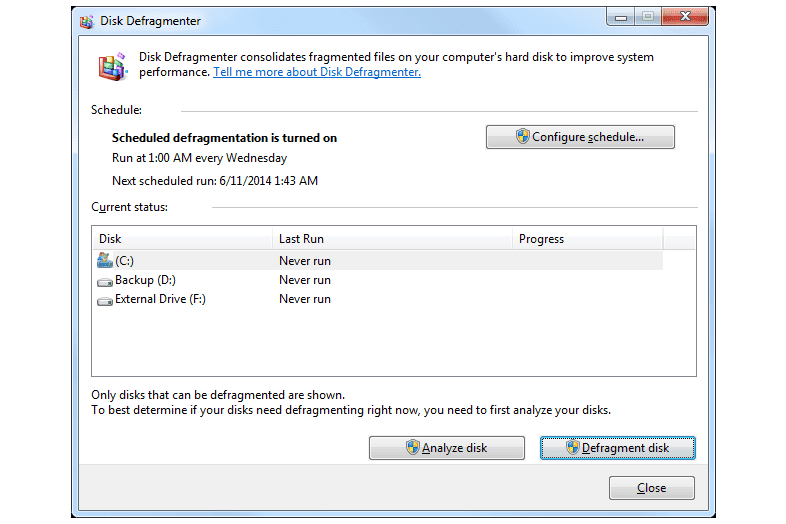
Defragmentace disku.
Co máme rádiVestavěné do systému Windows; není nutná instalace
Snadné použití
Může spouštět defragmenty podle plánu
Defragmentuje interní a externí disky
Nelze defragmentovat zamčené soubory (tj. bez možnosti defragmentace při spuštění)
Vyhledání programu se liší v závislosti na verzi systému Windows
Defragmentace disku již existuje v systému Windows, což znamená, že jej musíte otevřít, abyste jej mohli použít. Můžete nastavit plány a defragmentovat interní i externí pevné disky.
Mnoho dalších defragmentačních programů z tohoto seznamu má mnoho výhod oproti tomuto, jako je defragmentace při spouštění a optimalizační funkce. Program Microsoftu je však stále rozhodně užitečný a má další výhodu v tom, že je použitelnýprávě teďaniž byste museli něco stahovat a instalovat.
Chcete-li jej najít, vyhledejte v počítači defragmentovat nebo provést dfrgui příkaz z dialogového okna Spustit.
PageDefrag je program vyvinutý společností Microsoft Sysinternals které mohou defragmentovat vaše stránkovací soubory a podregistry registru.
05 z 12Auslogics Disk Defrag
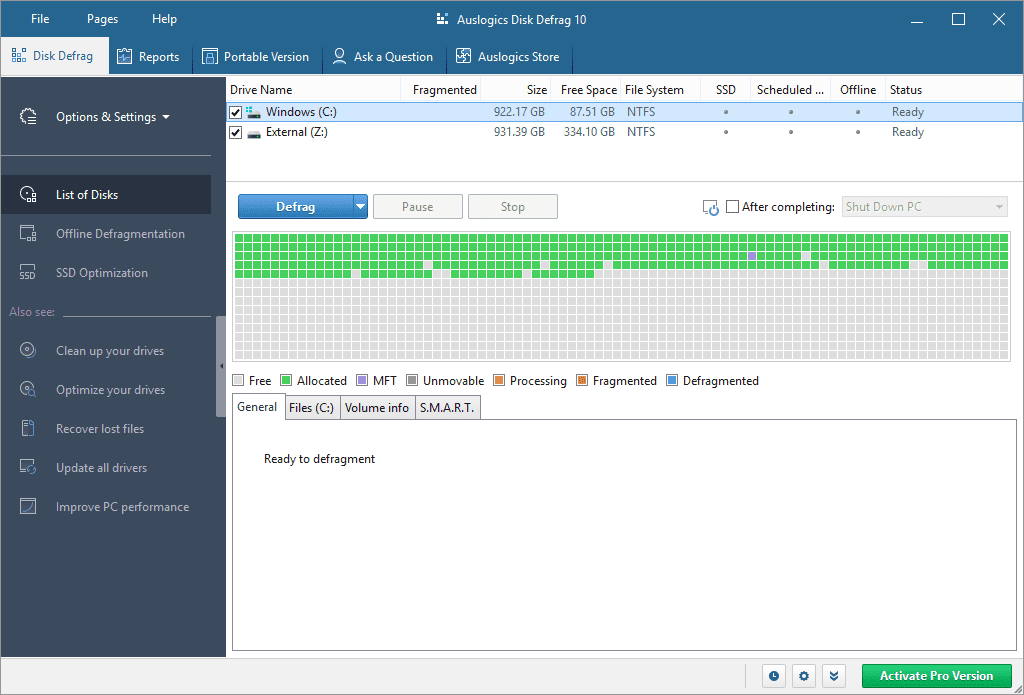 Co máme rádi
Co máme rádiZdarma pro osobní i komerční použití
Aktualizace často
Soubory a složky lze z defragmentace vyloučit
Důležité systémové soubory lze přesunout do rychlejší části disku
Umožňuje zakázat reklamy
Defragmenty při spouštění nejsou k dispozici zdarma
Nelze přesunout vlastní soubory na konec pevného disku
Během instalace se pokusí nainstalovat několik nesouvisejících programů
Plánování není zdarma
Pomocí Auslogics Disk Defrag lze systémové soubory, které jsou běžně běžně používanými soubory, nakonfigurovat tak, aby byly přesunuty do rychlejších oblastí disku, aby se zlepšily doby spouštění a obecný výkon systému.
To je užitečná funkce, kterou nepodporují všechny tyto ostatní programy, takže pokud to chcete, je to dobrá volba.
Ale vězte, že existují určité nevýhody. Největší pro mě je, že nepodporuje plánované defragmenty. Také, ačkoli to jejich webové stránky nezmiňují, defragmentace během restartu je uzamčena i pro bezplatné uživatele a přístupná pouze po zaplacení verze Pro.
Tento program lze také použít ke kontrole chyb na disku pomocí nástroje chkdsk a vyloučení souborů/složek z defragmentace.
Je oficiálně podporován na Windows 11, 10, 8 a 7.
Stáhněte si Auslogics Disk Defrag 06 z 12Puran Defrag
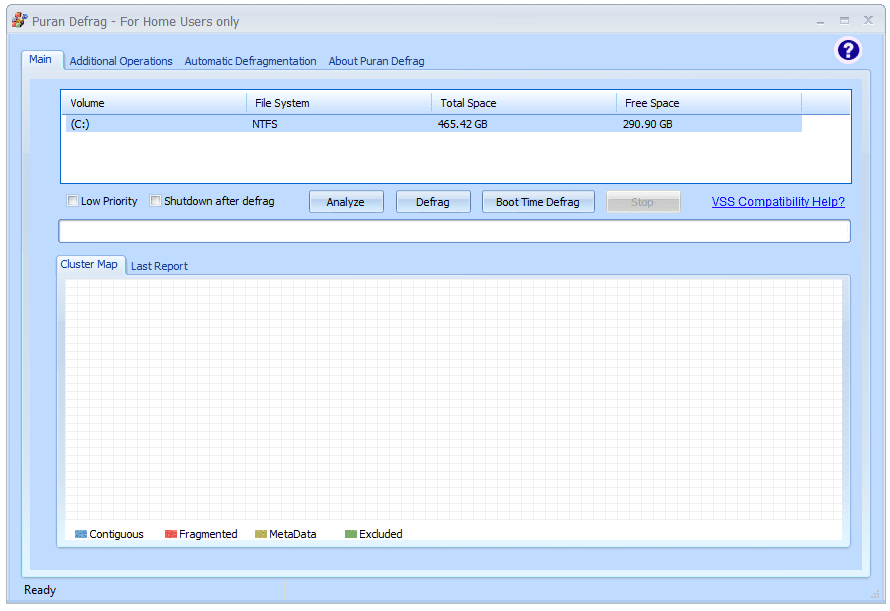
Puran Defrag. © Puran Software
Co máme rádiMůže defragmentovat, když je počítač nečinný
Schopnost přesunout běžně používané soubory na rychlejší část pevného disku
Podporuje plánované defragmentace
Zahrnuje možnost spustit defragmentaci během spouštění
Defragmentace může začít na úrovni souboru/složky
Může také zkontrolovat HDD na chyby
Nezobrazuje všechny fragmentované soubory (pouze prvních 10)
Neexistuje žádná přenosná možnost
Instalační program se může pokusit nainstalovat jiný program
Výsledky po analýze disku jsou těžko čitelné
Defragmentace volného místa nelze spustit ručně (pouze naplánované)
Puran Defrag obsahuje vlastní optimalizátor s názvem Puran Intelligent Optimizer (PIOZR), který inteligentně přesouvá běžné soubory na vnější okraj disku a urychluje tak přístup k těmto souborům.
Stejně jako některé další programy z tohoto seznamu může tento defragmentovat soubory a složky z kontextové nabídky Průzkumníka souborů pravým tlačítkem myši, odstranit vlastní soubory/složky před spuštěním defragmentace a spouštět defragmenty při spuštění.
Něco, co se mi na tomto programu líbí, je svoboda, kterou poskytuje. K dispozici jsou například velmi specifické možnosti plánování, jako je spuštění automatické defragmentace každých tolik hodin, když je systém nečinný nebo když se spustí spořič obrazovky.
Podobně lze nastavit konkrétní plány pro defragmentace doby spouštění, jako je spuštění při prvním spuštění počítače v daný den, první den v týdnu nebo při prvním spuštění počítače každý měsíc.
Jedna věc, která se mi během testů nelíbila, byla, že se během instalace pokusil nainstalovat další programy, které jsem nepotřeboval nebo nechtěl. Bohužel je to běžná praxe, kterou často vidím při instalaci softwaru.naštěstí, bylo snadné tyto nabídky přeskočit.
Prý je kompatibilní s Windows 10, 8, 7, Vista, XP a Windows Server 2008 a 2003. Ve Windows 10 jsem ho používal bez problémů.
Stáhněte si Puran Defrag 07 z 12WinContig
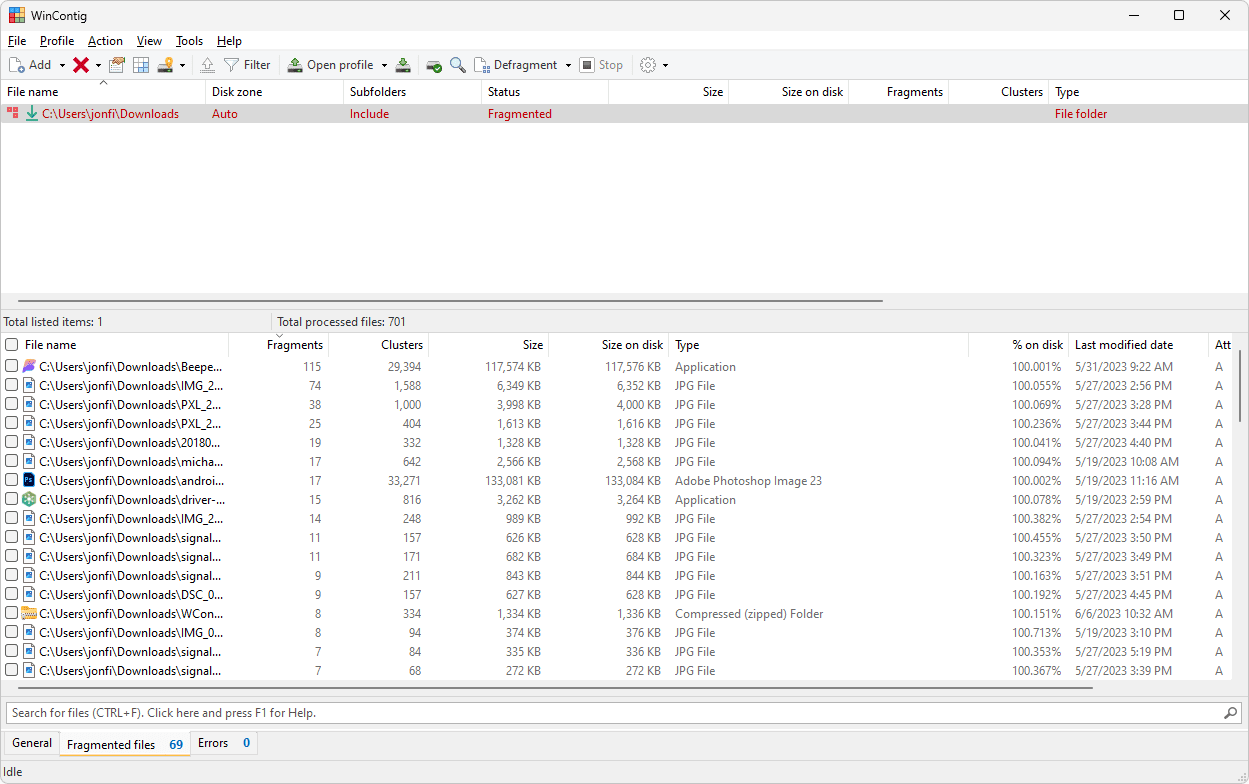 Co máme rádi
Co máme rádiNení nutná žádná instalace
Defragmentujte pouze určité soubory a složky
Zdarma pro osobní i komerční použití
Volitelné přepínače příkazového řádku
Spousta možností se může zdát ohromující
WinContig sám sebe popisuje jako „dokonalý nástroj pro defragmentaci určitých souborů, které jsou často používané a neustále se fragmentují“. To znamená, že je jedinečný mezi většinou těchto dalších defragmentačních nástrojů, protože je vytvořen speciálně pro defragmentaci konkrétních souborů namísto celého disku.
Protože se tento program specializuje na zlepšení rychlosti načítání věcí, jako jsou programové soubory, zahrnuje také možnost určit zónu disku pro umístění určených souborů a složek. Můžete například přesunout často používané soubory do zóny rychlého přístupu, abyste snad urychlili přístup k těmto souborům.
Po analýze fragmentace uvidíte seznam všech souborů, které obsahují fragmenty, a také procento fragmentace každého souboru. Pokud chcete zabránit přemístění některých dat, je k dispozici také seznam výjimek. WinContig můžete také použít ke kontrole chyb na disku.
Tento program se mi líbí pro jeho schopnost rychle defragmentovat jen pár věcí, ale nepřišel mi tak uživatelsky přívětivý jako některé z těchto vyšších možností. Další věc: nemohl jsem ověřit, jak užitečná je funkce zóny disku.
Moje testy byly provedeny ve Windows 11, ale program je kompatibilní i s Windows 10, Windows 8, Windows 7 a Windows Vista.
Stáhněte si WinContig 08 z 12Inteligentní defragmentace nástroje Toolwiz

Toolwiz SmartDefrag. © Software ToolWiz
Co máme rádiVelmi jednoduché a snadno použitelné rozhraní
Ukazuje, kolik souborů je fragmentováno
Přesune archivy do pomalejších částí disku, aby se urychlil přístup k dalším souborům
Nepodporuje plánované defragmentace
Nezobrazuje úroveň fragmentace na celém disku
Nelze nic přizpůsobit
Ve Windows 11/10 vám nemusí fungovat
Pokud hledáte program, který se velmi snadno používá a není zavalený matoucími nastaveními nebo tlačítky, pak je to perfektní.
Toolwiz Smart Defrag je malý program, který se rychle instaluje a má čisté, minimální rozhraní. Tvrdí, že je 10krát rychlejší než výchozí nástroj pro defragmentaci obsažený ve Windows a umí umístit archivní soubory do jiné části disku, aby se urychlil přístup k běžným souborům.
Můžete vidět počet fragmentovaných souborů z analýzy a spustit defragmentaci opravdu rychle, ale nemůžete vidět úroveň fragmentace, která existuje na disku, ani nemůžete naplánovat spuštění defragmentace na pozdější datum.
Myslím, že je hezké mít program, který není napěchovaný tlačítky a jinými nástrojovými lištami, ale také je to někdy nešťastné. Například existujínulapřizpůsobitelné funkce.
Tento program oficiálně funguje ve Windows 7, Vista a XP. V pohodě jsem to používal i ve Windows 8.
proč můj kurzor stále skáčeStáhněte si Toolwiz Smart Defrag 09 z 12
Moudrá péče 365
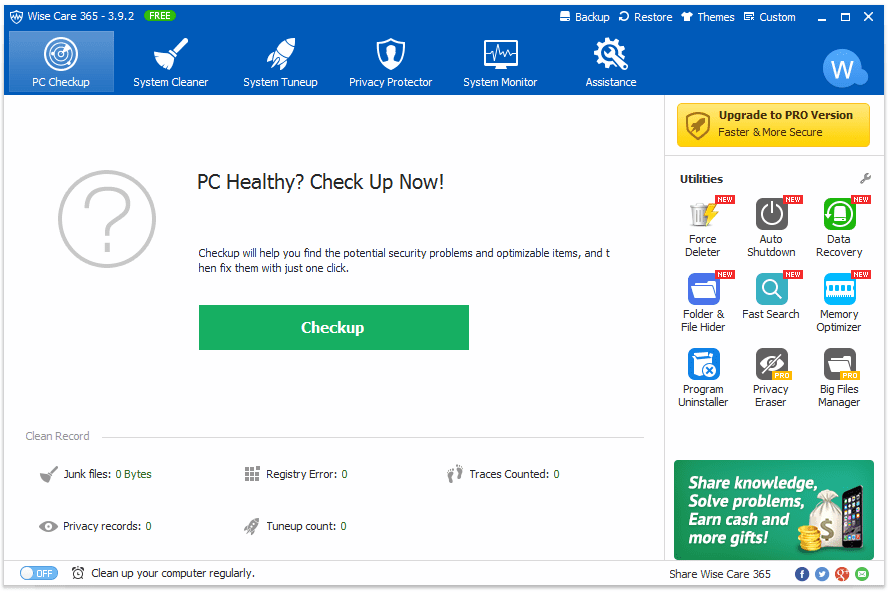
Moudrá péče 365.
Co máme rádiPodporuje optimalizaci a defragmentaci disku
Umožňuje povolit automatické vypnutí po dokončení defragmentace
Existuje přenosná možnost
Obsahuje další programy, které by se vám mohly líbit
Nelze defragmentovat podle plánu
Existujíhodněs jiných programů kromě nástroje defrag
Nebude defragmentovat zamčené soubory
Wise Care 365 je kolekce systémových nástrojů, které vyhledávají problémy s ochranou soukromí a nevyžádané soubory. Jedním z nástrojů, v Vyladění systému karta se používá k defragmentaci pevného disku.
Vyberte jednotku, kterou chcete defragmentovat, a poté vyberte Defragmentujte , Plná optimalizace nebo Analyzovat . Po dokončení defragmentace můžete volitelně vypnout počítač.
Plánování defragmentací jenepodporovány v tomto programu. Další věc, která se mi nelíbí, je reklama na plnou verzi, která se vždy zobrazuje v programu. Některé funkce a možnosti jsou také dostupné pouze v profesionální edici.
Pokud neradi používáte tyto typy programů, které nacpou desítky mini nástrojů do jednoho stažení, pak budete chtít předat tento. Pokud si přečtete moji recenzi na odkaz výše, uvidíte úplný seznam všech ostatních nástrojů, které jsou součástí této sady. Wise Care 365 jsem v průběhu let několikrát použil a může být zábavné hrát si se vším, co nabízí, ale je to naprosto přehnané, pokud jediné, co chcete, je dobrý defragmentační program.
Wise Care 365 lze nainstalovat na Windows 11, 10, 8, 7, Vista a XP. K dispozici je i přenosná verze, kterou si však musíte „vyrobit“ z instalovatelné verze (více o tom v recenzi).
Stáhnout Wise Care 365 10 z 12O&O Defrag Free Edition

O&O Defrag Free Edition. © O&O Software
Co máme rádiDefragmentace se může spustit pokaždé, když se spustí spořič obrazovky
Naplánované defragmenty lze nastavit tak, aby se nespouštěly, pokud je fragmentace příliš nízká
Skutečně velké soubory bodů obnovení systému se přesunou do pomalejších částí disku, aby se zvýšil výkon pro ostatní soubory
Vytváří extrémně podrobné zprávy o pevném disku
Nefunguje s Windows 11, 10 nebo 8
Některé funkce nejsou k použití zdarma, takže budete vyzváni ke koupi plné verze
Nedovolí vám vyloučit soubory z defragmentace
Nelze defragmentovat vyměnitelné pevné disky
Během spouštění nelze defragmentovat
O&O Defrag Free Edition má organizované a snadno použitelné rozhraní. Podporuje běžné funkce podobné defragmentačnímu softwaru, jako je optimalizace disku, zobrazení seznamu všech fragmentovaných souborů a kontrola chyb na disku.
Kromě plánování defragmentací na týdenní bázi můžete program také nakonfigurovat tak, aby spustil defragmentaci automaticky, když se spustí spořič obrazovky.
Volitelně můžete spustit aRychlá konfiguraceprůvodce pro snadné nastavení plánování nebo okamžitou optimalizaci disku.
Některé funkce jsou dostupné pouze v placené verzi, což znamená, že se někdy pokusíte povolit nastavení, jen aby vám bylo řečeno, že nemůžete, protože používáte bezplatnou verzi, což může být nepříjemné.
O&O Defrag Free Edition je kompatibilní s Windows 7, Vista a XP. Testoval jsem nejnovější verzi v novějších edicích Windows, ale nepodařilo se mi ji zprovoznit.
Stáhněte si O&O Defrag Free Edition 11 z 12UltraDefrag
 Co máme rádi
Co máme rádiPokročilé možnosti skryté pro začátečníky
Může zkontrolovat chyby na pevném disku
Defragmentuje interní i externí pevné disky
Umožňuje defragmentovat jednotlivé soubory a složky, nejen celé pevné disky
Pokročilé změny vyžadují úpravu konfiguračního souboru
Naplánované defragmenty je těžké zapnout
Méně časté aktualizace
UltraDefrag mohou používat začínající i pokročilí uživatelé — existují společné funkce, které může používat každý, ale také pokročilé možnosti, pokud potřebujete v programu provést konkrétní změny.
Běžné funkce, jako je oprava, defragmentace a optimalizace disků, se spouštějí stejně jednoduše jako kterýkoli z těchto jiných programů. Pokud však chcete udělatZměnyk programu obecně nebo k možnosti defragmentace doby spouštění, musíte vědět, jak manévrovat kolem a soubor BAT .
Toto je úhledný program, pokud si rádi hrajete s věcmi, ale pokud vás to nepopisuje, vřele doporučuji prvních pár aplikací, které jsem popsal na začátku seznamu.
Mělo by to fungovat dobře na Windows 11, 10, 8, 7, Vista a XP.
Stáhněte si UltraDefrag 12 z 12MyDefrag

MyDefrag. © J.C. Kessels
Co máme rádiObsahuje spoustu pokročilých možností
Funguje „po vybalení“ pro lidi, kteří nechtějí nic přizpůsobovat
Rozhraní je opravdu jednoduché a k věci
Schopnost defragmentovat vyměnitelné jednotky a interní jednotky
Může být mnohem obtížnější používat než podobné programy
Nefunguje z Průzkumníka souborů
Poslední aktualizace v roce 2010
MyDefrag (dříve JkDefrag) může být jednoduchý i poměrně složitý defragmentační program, v závislosti na vašich potřebách.
Funguje načítáním a spouštěním skriptů na jednom nebo více jednotkách. Při první instalaci je zahrnuto několik skriptů, jako je defragmentace podle plánu, analýza disku a konsolidace volného místa. Výchozí instalace je pro běžné uživatele v pořádku.
Pokročilejší uživatelé mohou vytvářet své vlastní skripty, které mohou být ve skutečnosti velmi podrobné, aby hluboce přizpůsobily způsob, jakým MyDefrag funguje. Informace o vytváření skriptů naleznete v online příručce.
MyDefrag nebyl aktualizován od roku 2010, takže oficiálně podporuje pouze Windows 7, Vista, XP, 2000, Server 2008 a Server 2003. Stále však funguje s novějšími verzemi Windows, jako jsou Windows 11, 10 a 8.
Stáhněte si MyDefrag







